轻松掌握!Word 图片默认环绕方式修改秘籍
在日常的文档编辑中,Word 里图片的环绕方式设置是一项常用且重要的操作,若能更改图片默认环绕方式,将极大提高我们的工作效率。
想要更改 Word 图片默认环绕方式,其实并不复杂,打开 Word 文档,在菜单栏中找到“文件”选项,点击进入,在弹出的页面中选择“选项”这一功能,会弹出一个新的窗口,在这个窗口中找到“高级”选项,在“高级”选项里,有关于图片默认环绕方式的相关设置,您可以根据自己的需求,选择相应的环绕方式,嵌入型”“四周型”“紧密型”等等,完成选择后,点击“确定”按钮,这样就成功更改了 Word 图片的默认环绕方式。
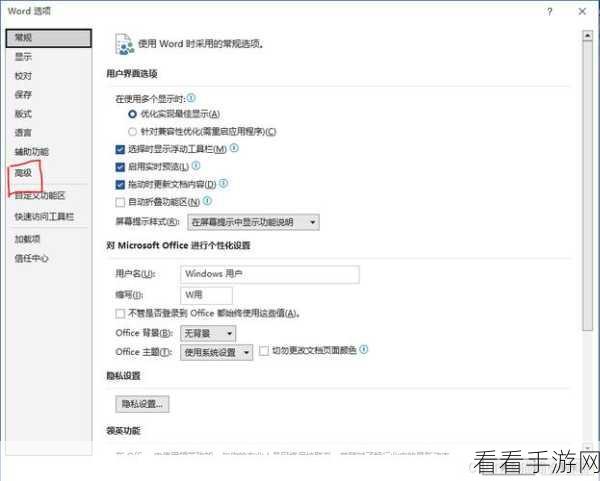
更改图片默认环绕方式对于文档排版有着重要的意义,当您需要在文字中插入多张图片,并希望图片与文字能够和谐共处时,选择合适的环绕方式就能达到理想的效果。
掌握 Word 图片默认环绕方式的更改方法,能够让您在文档编辑过程中更加得心应手,轻松打造出美观、专业的文档。
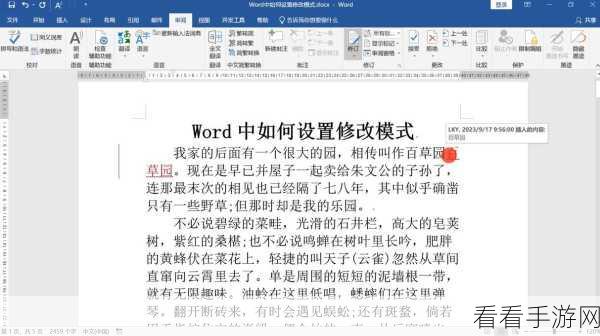
参考来源:个人实践经验及对 Word 软件的深入研究。
